- 1使用Flask的send_file方法实现文件下载功能
- 2使用UI Automation实现自动化测试--1-4
- 3使用git克隆指定分支的代码_git clone 拉指定版本的代码
- 4物联网之配置阿里云生活物联网平台_当前账号已开通【阿里云物联网平台】新版公共实例,开通生活物联网平台会关闭新版
- 5apple tv 开发_如何跨多台Apple TV同步Apple TV的主屏幕
- 6【数据结构】模拟实现顺序表
- 7java基于SpringBoot的失物招领平台的设计与实现_失物自助招领系统的研发
- 8Gitee远程仓库的操作命令_gitee仓库命令
- 91金融风控相关业务介绍
- 10Docker容器常用操作命令_docker exec
Dockerfile加docker-compose构建编排web应用
赞
踩
Dockerfile加docker-compose构建编排web应用
用flask框架写一个web服务器应用,使用Dockerfile构建镜像,然后用docker-compose编排启动应用。
1. 创建一个简单的flask应用
创建flask-app目录,在目录下创建一个名为 app.py 的文件,并添加以下代码:
from flask import Flask
app = Flask(__name__)
@app.route('/')
def hello_world():
return 'Hello, Docker Compose!'
if __name__ == '__main__':
app.run(host='0.0.0.0', port=5000, debug=True)
- 1
这是一个非常简单的 Flask 应用,当你访问根路径时,它将返回 "Hello, Docker Compose!"。
2. 编写Dockerfile文件
为该 Flask 应用创建 Dockerfile。此文件将告诉 Docker 如何构建您的应用程序镜像。同目录下创建一个名为 Dockerfile 的文件,并添加以下代码:
# 使用官方的 Python 镜像作为基础
FROM python:3.9
# 将工作目录设置为 /app
WORKDIR /app
# 将当前目录的所有文件复制到 /app
COPY . /app
# 安装 Flask
RUN pip install flask
# 公开 Flask 默认的 5000 端口
EXPOSE 5000
# 启动 Flask 应用
CMD ["python", "app.py"]

- 1
3. 编写docker-compose.yml文件
创建 Docker Compose 配置以便可以启动和管理该 Flask 应用程序。同目录下创建一个名为 docker-compose.yml 的文件,并添加以下代码:
version: '3.8'
services:
web:
build:
context: .
ports:
- "5000:5000"
- 1
字段说明:
-
version: 指定 Docker Compose 文件的版本。3.8 是一个常用的版本,它支持许多最新的特性。如果你使用不同版本的 Docker Compose,确保此字段与其兼容。
-
services: 表示 Compose 文件中的一组服务,每个服务定义一个 Docker 容器。
-
web: 这是服务的名称。你可以使用任何描述性的名称。
-
build: 指定构建 Docker 镜像的方法。
-
context: 表示构建的上下文,即 Docker 将从哪个目录开始读取构建所需的文件。 . 指当前目录。
-
-
ports: 这是端口映射配置,用于将 Docker 容器内部的端口与主机上的端口连接。 -5000:5000: 表示将容器的 5000 端口映射到主机的 5000 端口。这意味着,当您访问主机的 5000 端口时,实际上是访问容器中的 5000 端口。
-
-
4. 使用 Docker Compose 启动 Flask 应用
最终目录结构如下,同一目录中创建了app.py, Dockerfile 和 docker-compose.yml 文件。
tree flask-app/
flask-app/
├── app.py
├── docker-compose.yml
└── Dockerfile
- 1
使用 Docker Compose 来构建和运行 Flask 应用,这里切换root账号操作。
# 构建 Docker 镜像
docker-compose build
docker images
REPOSITORY TAG IMAGE ID CREATED SIZE
flask-app-web latest d9ebd0ef4b34 21 minutes ago 1.01GB
# 启动 Flask 应用
docker-compose up
- 1
本地没有python:3.9时,docker回去镜像仓库中拉取。官方仓库拉取较慢,可以配置国内镜像源加速:
$ sudo mkdir -p /etc/docker
$ sudo tee /etc/docker/daemon.json <<-'EOF'
{
"registry-mirrors": [
"https://hub-mirror.c.163.com/",
"https://dockerproxy.com/"
]
}
EOF
$ sudo systemctl restart docker
- 1
5. 访问应用
Docker 将会根据我们在 docker-compose.yml 文件中定义的配置启动一个容器,通过容器节点所在ip+端口访问,效果如下:
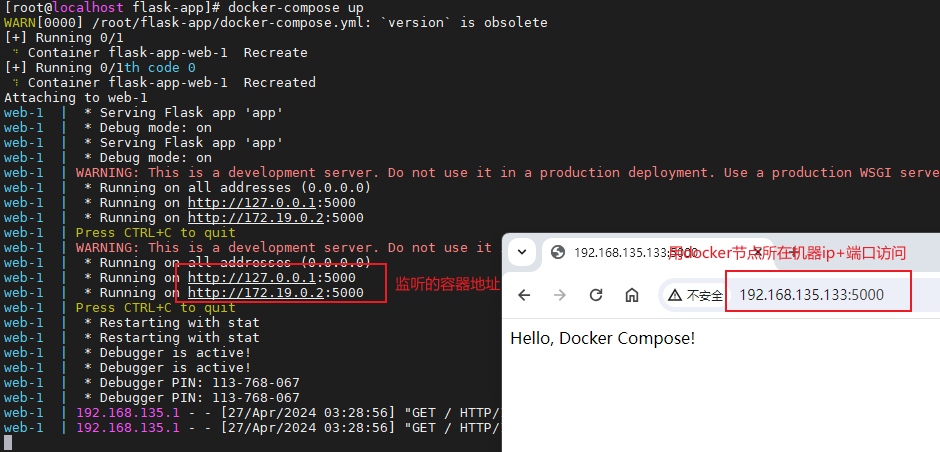
注意:
关闭docker节点防火墙或者放行规则。
本文由 mdnice 多平台发布


